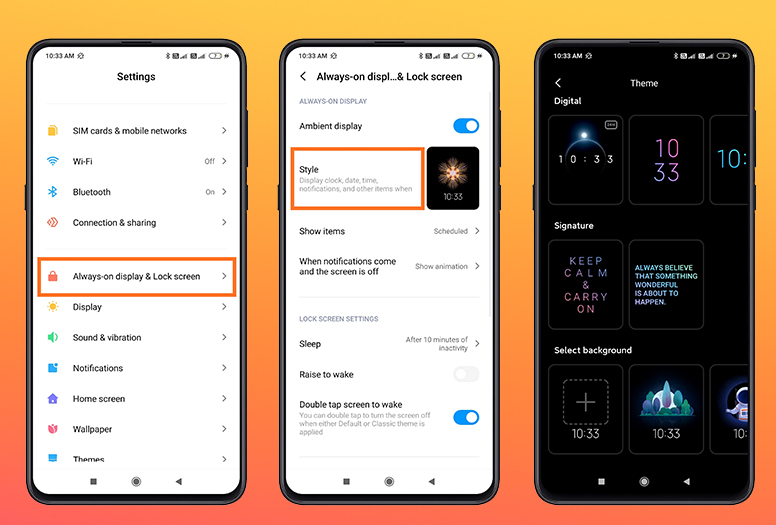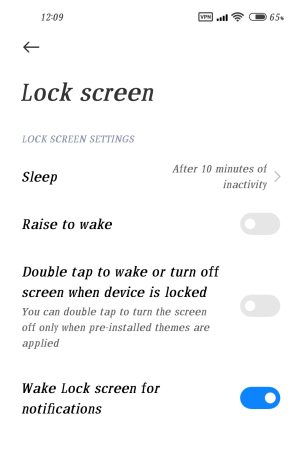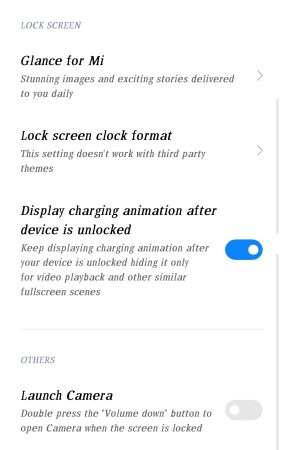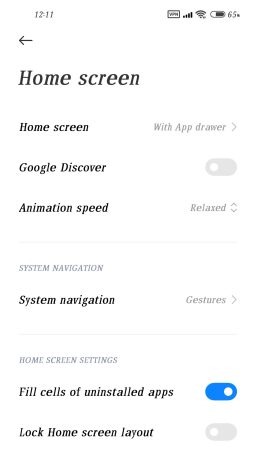شیائومی طی چند سال قبل در بازار ایران محبوبیت بسیار زیادی پیدا کرده و به دلیل داشتن گوشیهای خوش قیمت توانسته کاربران بسیار را به سمت خود جذب کند. گوشیهای شیائومی از رابط کاربری MIUI استفاده میکنند.
آخرین نسخه موجود از این رابط کاربری MIUI 14 است که با اندروید ۱۳ همراه شده تا گوشیهای مختلف این برند از آن استفاده کنند. این رابط کاربری چند سال قبل مشکلات زیادی داشت و یکی از ایرادات اصلی گوشی شیائومی به حساب میآمد اما حالا دیگر تقریبا به بلوغ رسیده و نه تنها از قابلیتهای زیاد و کاربردی پشتیبانی میکند بلکه سرعت بسیار خوبی هم دارد.
در این مطلب قصد داریم به طور کامل و مفصل به تنظیمات گوشی های شیائومی بپردازیم تا شما با قابلیتهای جذاب این رابط کاربری آشنا شوید و بهتر بتوانید گوشی خود را شخصی سازی کنید.
پس در ادامهی این مطلب کاربردی حتما با تکنولایف همراه باشید. توجه داشته باشید که توضیحات این مطلب بر پایه MIUI 14 است و اگر از نسخههای قبلی استفاده میکنید ممکن است گزینهها کمی متفاوت باشد.
تنظیمات لاک اسکرین
به تنظیمات گوشی و سپس بخش Lock screen مراجعه کنید. در این صفحه گزینهی Sleep برای این است که مشخص کنید در صورت لمس نکردن نمایشگر تا چه مدت صفحه نمایش روشن بماند.
گزینهی دوم Raise to wake است که به شما کمک میکند تا هر بار که گوشی را از روی میز یا سطحی برمیدارید صفحه به صورت خودکار روشن شود تا اعلانهای موجود را به شما نمایش دهد. اگر از قابلیت تشخیص چهره استفاده میکنید این قابلیت میتواند برایتان کاربردی باشد و بدون نیاز به فشردن دکمهی پاور و با مشاهدهی چهرهی شما قفل صفحه را باز کند.
گزینهی Double tap to wake or turn off screen برای این است که با دو بار ضربه زدن به نمایشگر آن را خاموش و یا روشن کنید.گزینهی Wake lock screen for notification هم باعث میشود تا نمایشگر گوشی با دریافت هر اعلان روشن شود
(در نظر داشته باشید که روشن کردن قابلیتهای این چنینی باعث میشود که مصرف باتری افزایش پیدا کند).
گزینهی Glance for Mi به شما کمک میکند تا تنوعی بسیار زیاد به لاک اسکرین خود ببخشید. با روشن کردن این ویژگی هر بار که گوشی را قفل و باز کنید تصویر پسزمینه لاک اسکرین تغییر میکند و این میتواند به تنوع گوشی کمک کند.
از طریق گزینهی Lock screen clock format نیز میتوانید شکل ساعت لاک اسکرین خود را تعیین کنید و از این طریق ظاهر گوشی را بیشتر به سلیقهی خود درآورید.
اگر گزینهی Launch Camera را روشن کنید زمانی که گوشی قفل است با فشردن دو بار پشت سر هم دکمهی ولوم پایین سریعا به بخش دوربین منتقل میشوید و بدین ترتیب میتوانید در سریعترین زمان ممکن از سوژه مورد نظر خود عکاسی کنید.
تنظیمات هوم اسکرین
به تنظیمات گوشی و سپس بخش Home screen بروید. در این قسمت گزینهی Home screen به شما کمک میکند که بودن و نبودن منو را انتخاب کنید. وارد این گزینه که بشوید میتوانید بین حالت Classic (گوشی بدون منو و به شکل ایفونها) و حالت With App drawer (داشتن منو) یکی را انتخاب کنید.
گزینه بعدی Google Discover است که میتوانید آن را روشن یا خاموش کنید. اگر این گزینه روشن باشد، هنگامی که در صفحه اصلی به سمت چپ سوایپ کنید به این قابلیت گوگل دسترسی خواهید داشت.
قابلیت Animation Speed هم به شما کمک میکند تا سرعت انیمیشنهای گوشی را تغییر دهید. این گزینه به صورت پیش فرض به روی حالت Relaxed قرار دارد و میتوانید آن را در دو حالت دیگر Balanced یا Fast قرار دهید.
برای درک بهتر این قابلیت پیشنهاد میکنیم یک بار این گزینه را به روی Fast قرار داده و کمی در رابط کاربری گوشی گشت و گذار کنید تا بهتر متوجه تغییر به وجود آمده شوید.
گزینه بعدی System Navigation نام دارد. از طریق این بخش میتوانید مشخص کنید که گوشی در پایین صفحه از گزینههای سنتی اندروید مانند بک و هوم استفاده کند یا به کمک ژستهای حرکتی با گوشی کار کنید.
شما با روشن کردن گزینه Lock home screen layout میتوانید چیدمان صفحه اصلی گوشی را قفل کنید تا به صورت ناخواسته آن را تغییر ندهید. از طریق گزینه Icon size میتوانید ابعاد آیکونها را به سلیقه خود تغییر دهید و با گزینه home screen layout میتوانید تعداد برنامهها در هر سطر و ستون صفحه اصلی را مشخص کنید.
تنظیمات بعدی موجود در این صفحه مربوط به منوی Recent هستند. گزینه Arrange items in recents برای مدیریت نحوه چیدمان آیتمها در این صفحه است و روشن کردن گزینهی Show memory status باعث میشود تا شما بتوانید در منوی ریسنت مقدار حافظه رم در دسترس و میزان حافظه رم اشغال شده را مشاهده کنید.
از طریق گزینه Blur app previews میتوانید مشخص کنید که کدام برنامهها در منوی ریسنت به صورت مات به نمایش دربیایند و گزینه show suggestion برای نمایش پیشنهادات در این صفحه کاربرد دارد.
تنظیمات نوتیفیکیشن و کنترل سنتر
به تنظیمات مراجعه کرده و سپس به روی گزینه Notifications & control center کلیک کنید. از طریق سه گزینه بالای صفحه میتوانید مشخص کنید که هر نوع نوتیفیکیشن برای چه برنامههایی در دسترس باشد. برای مثال میتوانید مشخص کنید کدام برنامهها به نوتیفیکیشنهای شناور دسترسی داشته باشند. همچنین در هر کدام از این بخشها میتوانید تنظیمات مرتبط را مشخص کنید.
گزینه بعدی این صفحه App notifications است. با وارد شدن به این صفحه میتوانید مشخص کنید که کدام برنامهها برای شما اعلان ارسال کنند و کدام برنامهها به طور کلی اجازه ارسال اعلان را نداشته باشند.
گزینه Control Centre style برای اولین بار در MIUI نسخه ۱۲ به این رابط کاربری اضافه شد. از طریق این گزینه میتوانید مشخص کنید که کنترل سنتر گوشی چه شکلی داشته باشد.
یکی از متداولترین سوالات در مورد تنظیمات گوشی شیائومی این است که چگونه دسترسی به کنترل سنتر در حالی که گوشی قفل است را مسدود کنیم. برای این کار در صفحه Notifications & control center به روی گزینه Items shown down on the lock screen after swiping down کلیک کنید و تنظیمات این بخش را مطابق نیاز خود تغییر دهید.
گزینه آخر این صفحه هم Status bar نام دارد و به شما اجازه میدهد بخش استاتوس گوشی را شخصی سازی کنید.
تنظیمات نمایشگر
به تنظیمات گوشی مراجعه کرده و سپس وارد بخش Display شوید. در بالای صفحه دو آیکون بزرگ با نامهای Light mode و Dark mode مشاهده خواهید کرد. در صورت انتخاب Light mode رنگ سفید بر کل گوشی حالم میشود و این حالت برای طول روز انتخاب بهتری است. و در صورت انتخاب Dark mode کل فضای گوشی از جمله برنامهها به حالت تیره درمیآید تا چشمها در شب کمتر خسته شود.
در نظر داشته باشید که روشن کردن این قابلیت در مصرف شارژ کمتری پنلهای امولد، اولد و سوپر امولد نیز تأثیر زیادی دارد.
گزینه اول این صفحه پس از این دو آیکون Schedule Dark mode نام دارد. این گزینه به شما کمک میکند تا فرآیند تغییر گوشی از حالت روشن به حالت تاریک را به حالت خودکار دربیاورید تا نیاز نباشد هر بار دستی این تنظیمات را فعال کنید. شما میتوانید انتخاب کنید که دارک مورد به هنگام غروب آفتاب تا طلوع روشن شود یا به صورت دستی به آن ساعت بدهید.
بخش بعدی در تنظیمات صفحه نمایش گوشی شیائومی More dark mode options نام دارد. از طریق این گزینه میتوانید به تنظیمات بیشتر در زمینه حالت تاریک دسترسی داشته باشید.
برای مثال میتوانید مشخص کنید که هنگام فعال شدن این قابلیت پسزمینه گوشی نیز کمی تارتر و تیرهتر شود یا خیر و بسیاری از شخصی سازیهای کاربردی دیگر.
گزینه بعدی Brightness level است که به کمک آن میتوانید نور صفحه را تنظیم کنید و یا آن را به روی حالت خودکار قرار دهید تا خود گوشی به کمک سنسور سنجش نور محیط این کار را انجام دهد. این تنظیمات از داخل کنترل سنتر نیز قابل دسترسی هستند.
حالت Reading mode برای زمانی است که میخواهید برای مدتی طولانی به نمایشگر نگاه کنید یا در شب و تاریکی قصد دارید از گوشی خود استفاده کنید. این حالت نور آبی نمایشگر که بیشترین خستگی برای چشم را به وجود میآورد کاهش داده و نور زرد را بر نمایشگر غالب میکند. شما همچنین میتوانید شدت زرد شدن نمایشگر را مشخص کنید و همچنین برای روشن و خاموش شدن این قابلیت زمان تعیین کنید.